Mục lục
Trong khi làm việc với một lượng lớn dữ liệu hoặc biên dịch nhiều trang tính thành một trang tính lớn hơn, các giá trị, cột hoặc hàng trùng lặp có thể xuất hiện. Đôi khi chúng ta cần đếm chúng để có được một ý tưởng rõ ràng. Bạn có thể thực hiện điều này một cách dễ dàng bằng cách sử dụng hàm COUNTIF và các hàm khác. Trong bài viết này, chúng ta sẽ tìm hiểu cách đếm số trùng lặp trong excel bằng sáu phương pháp khác nhau.
Tải xuống Sách bài tập thực hành
Tải tờ thực hành này về thực hành khi bạn đang đọc bài viết này.
Đếm số trùng lặp.xlsx
6 Phương pháp đếm số trùng lặp trong Excel
Tập dữ liệu sau đây có các Cột Mục , Số lượng và Hạng . Tại đây, bạn có thể dễ dàng nhận thấy rằng tập dữ liệu có các giá trị trùng lặp. Ngoài ra, bằng cách sử dụng tập dữ liệu này, chúng tôi sẽ đếm các bản sao trong Excel . Ở đây, chúng tôi đã sử dụng Excel 365 . Bạn có thể sử dụng bất kỳ phiên bản Excel nào có sẵn.

1. Đếm các giá trị trùng lặp trong Excel bao gồm cả lần xuất hiện đầu tiên
Trong phương pháp này, chúng ta sẽ học cách đếm các giá trị trùng lặp bao gồm cả lần xuất hiện đầu tiên.
Ở đây, tập dữ liệu sau đây có tên của Mặt hàng khác nhau với Số lượng và Cấp độ của chúng. Chúng tôi phải tính các bản sao trong cột Cấp độ .

Các bước:
- Đầu tiên tất cả, chúng ta sẽ nhập công thức sau vào ô G5 .
=COUNTIF($D$5:$D$13,F5) 
Công thứcPhân tích
- COUNTIF($D$5:$D$13,F5) → hàm COUNTIF đếm số ô đáp ứng tiêu chí đã cho.
- $D$5:$D$13 → là phạm vi .
- F5 → là tiêu chí .
- COUNTIF($D$5:$D$13,F5) → trở thành
- Đầu ra: 3
- Giải thích: ở đây, 3 cho biết số lần điểm A được tìm thấy.
- Sau đó, nhấn ENTER .
Như vậy, bạn có thể thấy kết quả trong ô G5 .
- Hơn nữa, chúng ta sẽ kéo công thức xuống bằng công cụ Fill Handle .

Kết quả là bạn có thể thấy Xếp loại với số lượng trùng lặp.

2. Tính số giá trị trùng lặp không tính lần xuất hiện đầu tiên
Ở đây chúng ta sẽ đếm giá trị trùng lặp mà không tính đến lần xuất hiện đầu tiên.
Các bước:
- Ban đầu, chúng ta sẽ nhập công thức sau vào ô G5 .
=COUNTIF($D$5:$D$13,F5)-1 
Ở đây, COUNTIF($D$5:$D$13,F5)-1 trừ 1 từ kết quả trả về từ hàm COUNTIF . Do đó, tổng số bản sao trở thành 1 nhỏ hơn tổng số bản sao. Do đó, lần xuất hiện đầu tiên sẽ bị loại trừ khỏi tổng số lần trùng lặp.
- Sau đó, nhấn ENTER .
Do đó, bạn có thể thấy kết quả trong tế bào G5 .
- Hơn nữa, chúng ta sẽ kéo công thức xuống bằng công cụ Fill Handle .

Do đó, bạn có thể thấy số lần trùng lặp của Điểm không bao gồm lần xuất hiện đầu tiên.

3. Tìm số bản sao phân biệt chữ hoa chữ thường trong Excel
Trong tập dữ liệu sau, bạn có thể thấy rằng trong cột Loại , chúng tôi có các bản sao phân biệt chữ hoa chữ thường. Hàm COUNTIF trong Excel không phân biệt chữ hoa chữ thường. Vì vậy, chúng ta cần áp dụng các hàm khác nhau để lấy các bản sao phân biệt chữ hoa chữ thường. Chúng tôi sẽ sử dụng kết hợp các hàm EXACT và SUM trong trường hợp này.

Các bước:
- Trước hết, chúng ta sẽ nhập công thức sau vào ô G5 .
=SUM(--EXACT($D$5:$D$13,F5)) 
Phân tích công thức
- CHÍNH XÁC($D$5:$D$13,F5) → hàm EXACT so sánh 2 chuỗi văn bản và trả về True nếu chúng hoàn toàn giống nhau.
- Đầu ra: ở đây, hàm Chính xác trả về 2 TRUE cho Điểm A vì Điểm A có 2 bản sao.
- SUM(–EXACT($D$5:$D$13,F5)) → hàm SUM tính tổng các 2 True và đưa ra một giá trị số.
- Đầu ra: 2
- Giải thích: Ở đây, 2 cho biết số lần đếm trùng lặp cho Lớp A .
- Nếu bạn đang sử dụng Excel 365 , hãy nhấn ENTER . Kết quả là, bạncó thể xem kết quả trong ô G5 .
Lưu ý: Vì đây là công thức mảng, hãy nhấn CTRL+SHIFT+ENTER nếu bạn không có Excel 365 .
- Hơn nữa, chúng tôi sẽ kéo công thức xuống bằng công cụ Fill Handle .

Do đó, bạn có thể thấy số lượng trùng lặp phân biệt chữ hoa chữ thường.

Các bài đọc tương tự:
- Cách hợp nhất các bản sao trong Excel (6 cách)
- Tìm các bản sao trong sổ làm việc Excel (4 phương pháp)
4. Đếm các hàng trùng lặp trong Excel
Ở đây, chúng ta sẽ đếm các hàng trùng lặp trong Excel. Phương pháp này có thể được thực hiện theo hai cách. Hãy thảo luận về vấn đề này.
4.1. Bao gồm Lần xuất hiện đầu tiên
Trong ví dụ sau, chúng tôi có một số hàng trùng lặp chứa thông tin giống hệt nhau. Bây giờ chúng ta sẽ tìm hiểu cách đếm các hàng này bao gồm cả lần xuất hiện đầu tiên.

Các bước:
- Trước hết, chúng ta sẽ gõ công thức sau vào ô G5 .
=COUNTIFS($B$5:$B$13,B5,$C$5:$C$13,C5,$D$5:$D$13,D5) 
Phân tích công thức
- COUNTIFS($B$5:$B$13,B5,$C$5:$C$13,C5,$D$5:$ D$13,D5)—-> hàm COUNTIFS áp dụng tiêu chí cho một dải ô và đếm số lần đáp ứng tiêu chí.
- Đầu ra: 3
- Giải thích: ở đây, 3 cho biết số lần đã tìm thấy mục Apple .
- Sau đó, nhấn ENTER .
Sau đó, bạn sẽ thấy kết quả trong ô G5 .
Hơn nữa, chúng ta sẽ kéo công thức xuống bằng Công cụ Fill Handle .

Do đó, bạn có thể xem số lượng hàng trùng lặp.

4.2. Loại trừ lần xuất hiện đầu tiên
Ở đây, chúng ta sẽ tìm ra các hàng trùng lặp không bao gồm lần xuất hiện đầu tiên.
Các bước:
Ban đầu, chúng ta sẽ nhập công thức sau vào ô G5 .
=COUNTIF($D$5:$D$13,F5)-1 
Ở đây, COUNTIF ($D$5:$D$13,F5)-1 trừ 1 từ kết quả trả về từ hàm COUNTIF . Do đó, tổng số bản sao trở thành 1 nhỏ hơn tổng số bản sao. Do đó, lần xuất hiện đầu tiên sẽ bị loại trừ khỏi tổng số lần trùng lặp.
- Sau đó, nhấn ENTER .
Sau đó, , bạn sẽ thấy kết quả trong ô G5 .
- Hơn nữa, chúng ta sẽ kéo công thức xuống bằng công cụ Fill Handle .

Do đó, bạn có thể xem kết quả trong các ô G5:G8 .

5. Tổng giá trị trùng lặp trong một cột
Giống như đếm các hàng trùng lặp, chúng ta có thể đếm các giá trị trùng lặp trong một cột trong excel. Hãy xem cách thực hiện.
5.1. Bao gồm Lần xuất hiện đầu tiên
Hãy xem xét một bảng trong đó chúng ta có các giá trị trùng lặp trong một cột. Chúng ta phải đếm những giá trị trùng lặp đó.
 Các bước:
Các bước:
Trước hết, hãy tìm hiểuMục trùng lặp, chúng tôi sẽ nhập công thức sau vào ô C5 .
=IF(COUNTIF($B$5:$B$5:$B$13,B5)>1,"DUPLICATE","") 
Phân tích công thức
- COUNTIF($B$5:$B$5:$B$13,B5) → hàm COUNTIF đếm số các ô đáp ứng tiêu chí đã cho.
- $B$5:$B$5:$B$13 → là phạm vi .
- B5 → là tiêu chí .
- COUNTIF($B$5:$B$5:$B$13,B5) → trở thành
- Đầu ra: 1
- IF(COUNTIF($B$5:$B$5:$B$13,B5)> ;1,”DUPLICATE”,””) → hàm IF thực hiện so sánh logic giữa một giá trị và giá trị mà chúng ta mong đợi.
- Đầu ra: Ô trống.
- Giải thích: Do so sánh logic của NẾU là FALSE , nó trả về Ô trống.
- Sau đó, nhấn ENTER .
Do đó , bạn có thể thấy rằng ô C5 là một ô trống.
- Hơn nữa, chúng ta sẽ kéo công thức xuống bằng công cụ Xử lý điền vào ô C13 .

Do đó, bạn có thể thấy BẢN SAO trong cột Bản sao .
Tiếp theo, chúng ta sẽ tìm ra các Bản sao trong cột.

- Sau đó, chúng ta sẽ nhập công thức sau vào ô C14 .
=COUNTIF($C$5:$C$13,"DUPLICATE") 
- Hơn nữa, nhấn ENTER .
Do đó, bạn có thể thấy số lượng trùng lặp trong một cột ở ô C14 .
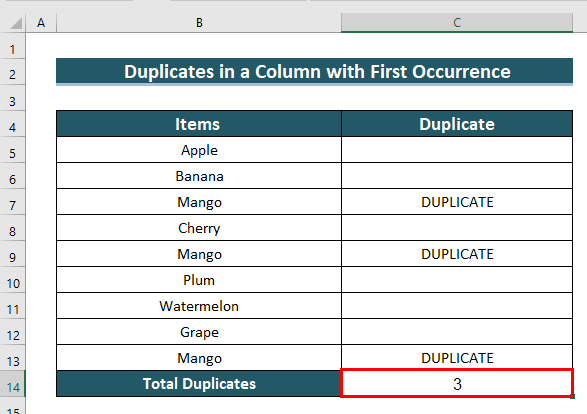
5.2. loại trừLần xuất hiện đầu tiên
Ở đây, chúng tôi sẽ đếm các lần trùng lặp trong một cột không bao gồm lần xuất hiện đầu tiên.
Các bước:
- Đầu tiên chúng ta gõ công thức sau vào ô C5 .
=IF(COUNTIF($B$5:B5,B5)>1,"YES","") 
- Sau đó, nhấn ENTER .
Do đó, bạn có thể thấy ô C5 là một ô trống.
- Hơn nữa, chúng ta sẽ kéo công thức xuống bằng công cụ Fill Handle đến ô C13 .

Sau đó, bạn có thể thấy trùng lặp YES trong cột Duplicate .
Ngoài ra, chúng tôi sẽ tính toán trùng lặp trong cột ngoại trừ lần xuất hiện đầu tiên.

- Hơn nữa, chúng ta sẽ nhập công thức sau vào ô C14 .
=COUNTIF(C5:C13,"YES")-1 
Ở đây, COUNTIF(C5:C13,”YES”)-1 trừ 1 từ kết quả trả về từ COUNTIF chức năng. Do đó, tổng số bản sao trở thành 1 nhỏ hơn tổng số bản sao. Do đó, lần xuất hiện đầu tiên sẽ bị loại khỏi tổng số lần trùng lặp.
- Sau đó, nhấn ENTER .
Sau đó, bạn có thể thấy số số lượng trùng lặp trong một cột ngoại trừ lần xuất hiện đầu tiên trong ô C14 .

6. Chèn Bảng Tổng hợp trong Excel để Đếm Số trùng lặp
Trong phương pháp này, chúng tôi sẽ sử dụng Pivot Table để đếm các bản sao trong Excel . Phương pháp này là một cách thuận tiện và dễ dàng để làmnhiệm vụ.
Các bước:
- Ban đầu, chúng tôi sẽ chọn tập dữ liệu bằng cách chọn các ô B4:D13 .
- Sau đó, chuyển đến tab Chèn .
- Sau đó, từ nhóm PivotTable >> chúng tôi sẽ chọn Từ Bảng/Phạm vi .

Tại thời điểm này, hộp thoại PivotTable từ bảng hoặc phạm vi sẽ xuất hiện.
- Sau đó, chúng tôi sẽ chọn Trang tính hiện có .
- Hơn nữa, chúng tôi sẽ chọn ô F4 trong <1 hộp>Vị trí .
- Ngoài ra, hãy nhấp vào OK .

Sau đó, Trường PivotTable hộp thoại sẽ xuất hiện ở cuối bên phải của trang tính Excel.
- Sau đó, chúng ta sẽ kéo Grade trong Hàng và Nhóm giá trị .

Do đó, bạn có thể thấy số lượng trùng lặp của Lớp trong Pivot Table .

Những điều cần nhớ
- Luôn sử dụng “Ô tuyệt đối Tham chiếu ($)” đến “Chặn” phạm vi
- Trong khi đếm các bản sao phân biệt chữ hoa chữ thường, hãy đảm bảo áp dụng công thức dưới dạng “Công thức mảng” bằng cách nhấn “CTRL+SHIFT+ENTER”
- Sử dụng toán tử một ngôi (- -) để chuyển đổi kết quả của “EXACT” chức năng cho một mảng 0 và 1's .
Phần Thực hành
Bạn có thể tải file Excel ở trên để thực hành phương pháp đã giải thích.


